Frusztráló látni egy "HTML5 videó nem található" üzenetet a képernyőn. Mikor érdemes megnézni egy fontos ügyet, az csalódásba és zűrzavarba torkollik. Mindent megtett annak érdekében, hogy kiderítse, miért nem töltődik be a videó a számítógépen, de ha megtalálja is az okot, csak néhány megoldást találhat. Tehát ez a bejegyzés azért készült, hogy segítsen túllépni a HTML5-hibák kijavításának lehetséges és leghatékonyabb módjain.
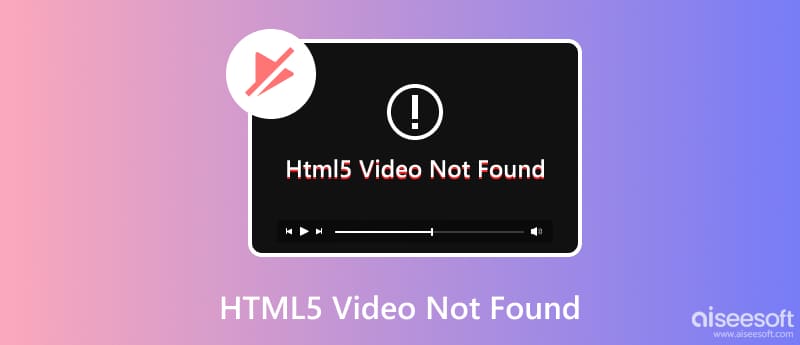
A legtöbb esetben egy videó megsérülhet, ha különféle forrásokból származó hibákat kap. De sok oka lehet a HTML5-nek, mivel webböngészővel nyitják meg. Ezt a gondolatot szem előtt tartva a problémák megoldása előtt gondolkodnia kell az okokról. Ez a rész bemutatja a lehetséges okokat, és egyben a nem működő HTML5 javításának hatékony módszereit.
Ezekkel a problémákkal továbbra is kijavíthatja őket az alábbi megoldások követésével:
Azt mondták, hogy egy frissített böngészőverzió gyakran megoldja a problémákat. A Google Chrome, a Firefox, az Opera, a Safari és az Internet Explorer csak a legújabb verzióval tudja lejátszani a videókat. Ha a HTML5 nem játszik le, jobb, ha a böngésző frissítéséhez kövesse az alábbi lépéseket:
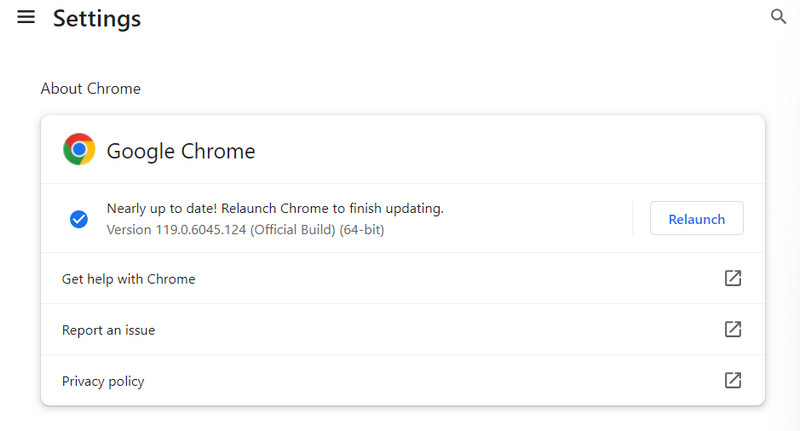
A gyorsítótárak és a cookie-k hasznos eszközök a gyorsabb és hatékonyabb online szörfözéshez. Idővel azonban, anélkül, hogy törölné őket a böngészőből, ezek az ideiglenes fájlok megzavarják az online tevékenységeket, például a HTML5-öt. a videó nem működik a Mac-en. Kövesse a cookie-k és a gyorsítótár-fájlok törlésére vonatkozó utasításokat:
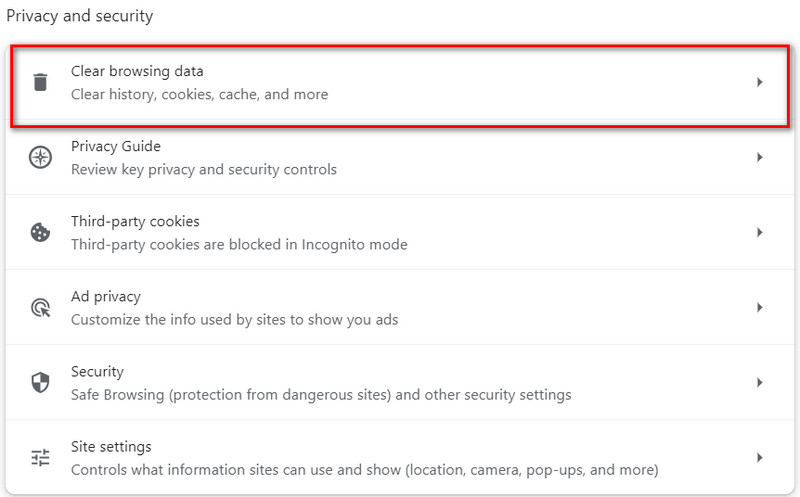
Mivel nem minden funkció hasznos, a hardveres gyorsítás miatt a HTML5-videók nem találhatók meg a böngészőben. Kezdetben ez a funkció a legjobb videók és játékok nagy felbontású grafikáihoz, de késéseket okoz a böngésző számára. De ne aggódj; a kikapcsolása csak azt jelenti, hogy a GPU betöltheti a HTML5 videót. Ezekkel a lépésekkel kapcsolhatja ki a hardveres gyorsítást.
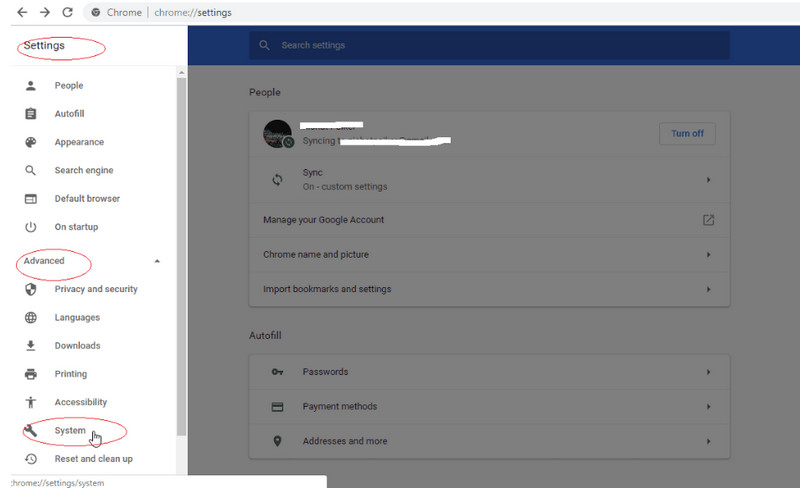
Hogyan javítsd ki a videót nem találta a HTML5 problémáját a beállítások módosítása nélkül? Használhat olyan kodekeket, amelyek támogatják a videoformátumot. Azonban fel kell vennie a kapcsolatot a böngésző fejlesztőivel, és kérnie kell egy támogató kodek telepítését az OGG, WebM és MP4 számára. Ez egy alternatív megoldás lehet, de könnyen telepíthető a kodekek a böngészőre, és hosszabb ideig tarthat, amíg választ kap a fejlesztőktől.
A WiFi hálózat mindig fontos tényező lesz, ha HTML5-videókat szeretne lejátszani. Javasoljuk, hogy a jel stabilitását erős jellel ellenőrizze a környezetében. Továbbá ne használjon mobil adatforgalmat, ha alig lát előrehaladást a videóban. A WiFi hálózat ellenőrzéséhez a következőket kell tennie:
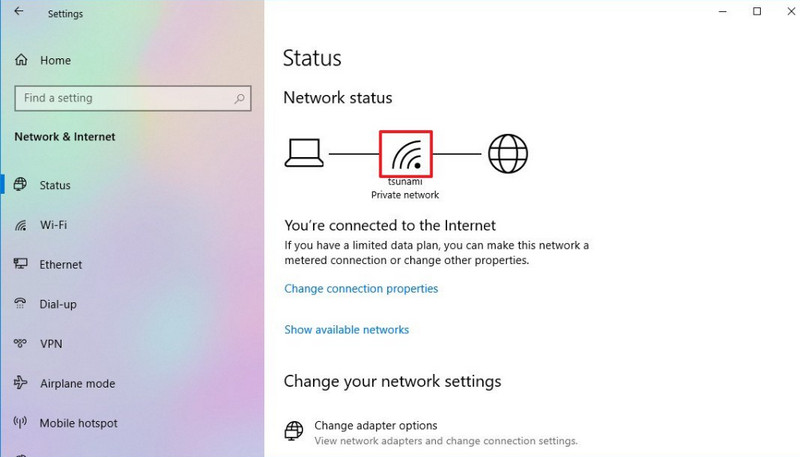
Mi van akkor, ha a videó kezdettől fogva lejátszhatatlan? A sérült részletek miatt a lejátszás megszakad az eszközön. Aiseesoft Video Repair az ajánlott megoldás a videó hibáinak eltávolítására. A többplatformos szoftver javítani kívánja a videó minőségét, felbontását, képkockasebességét és egyéb elemeket a videó lejátszás újraélesztése érdekében. Noha intelligens technológiával rendelkezik, amely tökéletes mintavideót képes utánozni, az interfész kezdőbarát a könnyebb tanulás érdekében. Ezen felül a Video Repair a legmagasabb arányban sikeresen kijavítja a sérült HTML5 fájlokat Windows vagy Mac rendszeren.

Letöltések
100% biztonságos. Nincsenek hirdetések.
100% biztonságos. Nincsenek hirdetések.
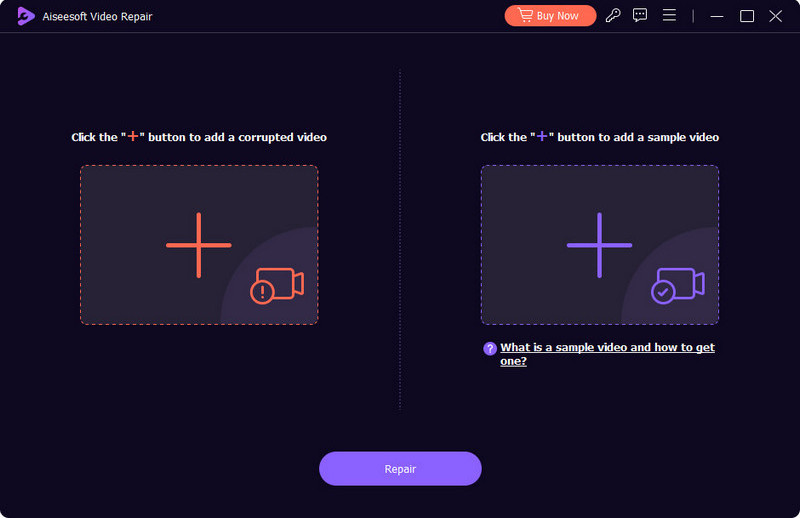
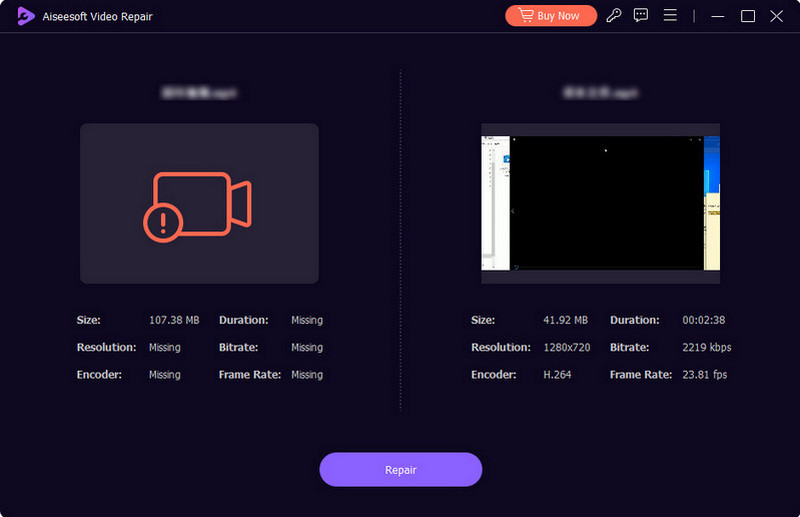
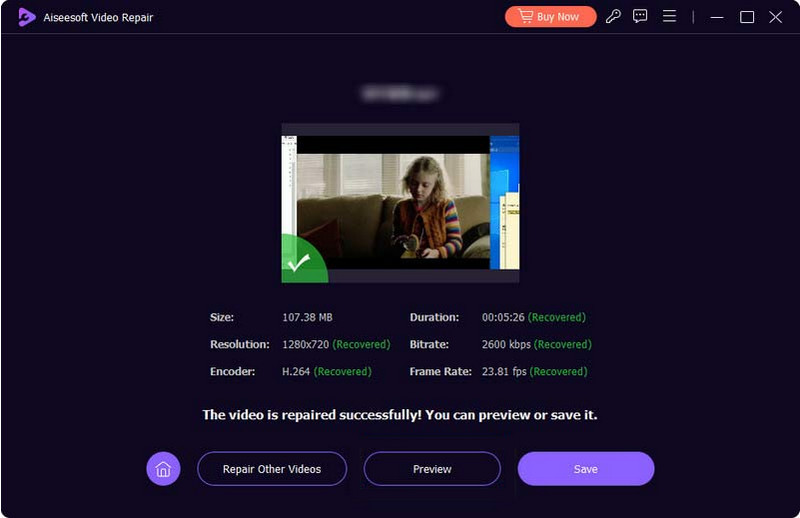
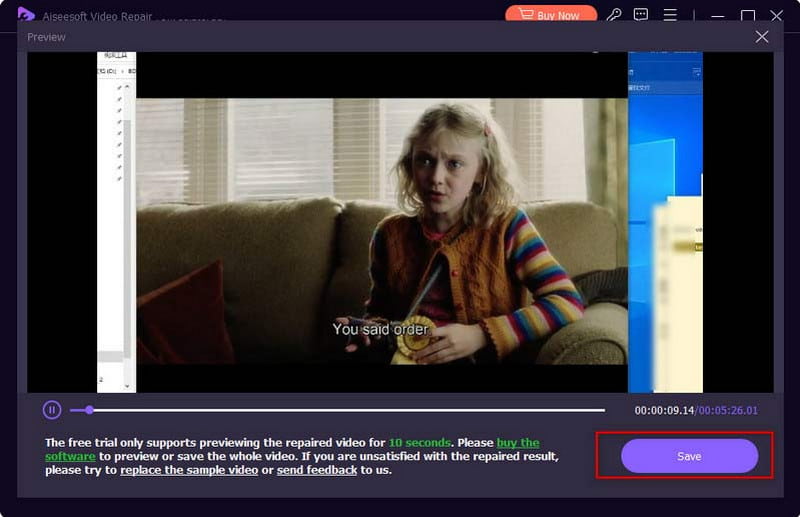
A HTML5 még mindig létezik?
Igen. Széles körben használják webes tervezéshez és alkalmazásokhoz. A modern böngészők továbbra is támogatják, használata pedig nem lehetetlen. Ehhez azonban több segítségre lesz szüksége olyan technológiáktól, mint a CSS, Javascript stb.
Hogyan javíthatom ki a HTML5 video 4 hibát?
Amikor megjelenik a „Hibakód: html5_video:4” üzenet, előfordulhat, hogy ellenőriznie kell a támogatott kodeket a böngészőjében. A böngészőt is érdemes frissíteni, mivel a régebbi verzió nem támogatja a HTML5-öt. Ezenkívül használja a cikkben található megoldásokat a probléma gyors megoldásához.
A Firefox támogatja a HTML5-öt?
Igen. De ne feledje, hogy a Mozilla Firefox 2–20-as verziója részben támogatja a HTML5-öt. Ez azt jelenti, hogy nincs garancia arra, hogy a videó lejátszásra kerül a böngészőben. De ha frissítik a 49-es vagy újabb verzióra, a videó lejátszása nem lesz lehetetlen.
Lehetséges a HTML5 konvertálása más videoformátumokba?
Vannak eszközök a HTML más formátumba konvertálására. Az egyik ilyen konverter az FFmpeg, amelyet szerverként telepíthet a böngészőjébe. Egy másik a Hangfire.io, amely egy háttérfeladatot hoz létre a MEdiaToolkit használatával. Ezután könnyen konvertálja a HTML5-öt MP4-re, WebM-re és OGG-re.
Lejátszhatok valamilyen HTML5-videót a számítógépemen?
Vannak olyan videolejátszó alternatívák, amelyek támogatják a videó formátumot. Próbálja ki a VPlayed, Kaltura, Brid.TV, Flow Player, VideoJS, Muvi, Dacast, JW Player, THEOPlayer és még sok mást. Vegye figyelembe, hogy ezen alternatívák többsége nem ingyenes, és összetett beállítást igényel.
Következtetés
Összefoglalva ezt a cikket, megtanulta, mit "HTML5 videó nem található" azt jelenti a böngészőjében. Ön is felfedezte a legjobb megoldásokat a böngészőből, a nem támogatott kodekből és az instabil internetkapcsolatból származó problémák megoldására. Ha a HTML5-videóról kiderül, hogy sérült, akkor ez nem probléma az Aiseesoft Video Repairrel az erős rendszer miatt. Kipróbálhatja ingyenesen, és megtudhatja, hogyan változtathat egy sérült fájlt vadonatúj és jó minőségű videóvá.

Javítsa meg törött vagy sérült videofájljait másodpercek alatt a legjobb minőségben.
100% biztonságos. Nincsenek hirdetések.
100% biztonságos. Nincsenek hirdetések.